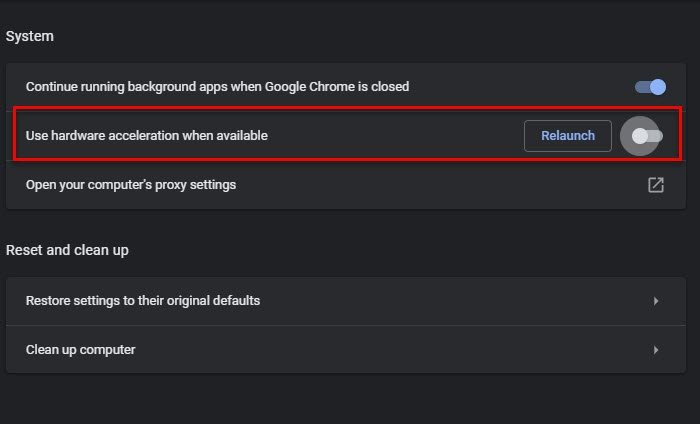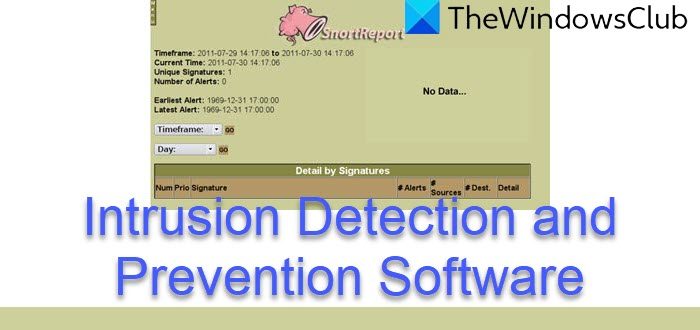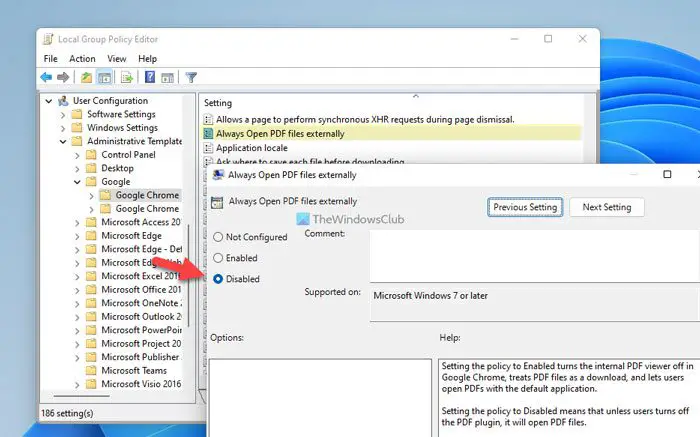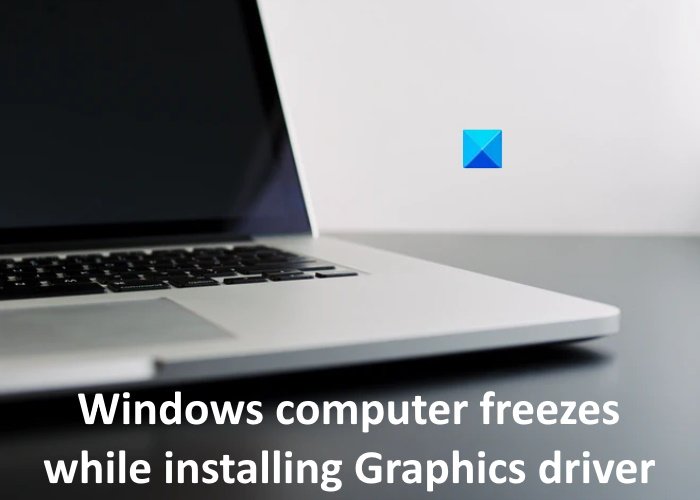WSL のインストール時に次のようなエラーが表示された場合:WslRegisterDistribution がエラーで失敗しました: 0x80370102—この投稿はそれを解決するのに役立ちます。このエラーはいくつかの理由で発生します。ネストされた仮想化、CPUID の制限、仮想化サポートなど。

WslRegisterDistribution がエラー 0x80370102 で失敗しました。
エラー: 0x80370102 必要な機能がインストールされていないため、仮想マシンを起動できませんでした
WslRegisterDistribution がエラー 0x80370102 で失敗しました
問題を解決するには、次の提案に従ってください。
- ネストされた仮想化を有効にする
- BIOS レベルで Hyper-V サポートを有効にする
- CPUIDの制限を無効にする
これらを実装するには、管理者の許可と BIOS の理解が必要です。
ネストされた仮想化を有効にする
VM に Windows をインストールしてから WSL をインストールしようとする場合は、ネストされた仮想化を有効にする必要があります。管理者権限でPowerShellを起動し、以下のコマンドを実行します。
Set-VMProcessor -VMName <VMName> -ExposeVirtualizationExtensions $true
これが機能しない場合は、ハードウェア レベルで仮想化を有効にする必要があります。これは BIOS または UEFI によって異なります。詳細については、Microsoft の公式ドキュメント。
BIOS レベルで Hyper-V サポートを有効にする
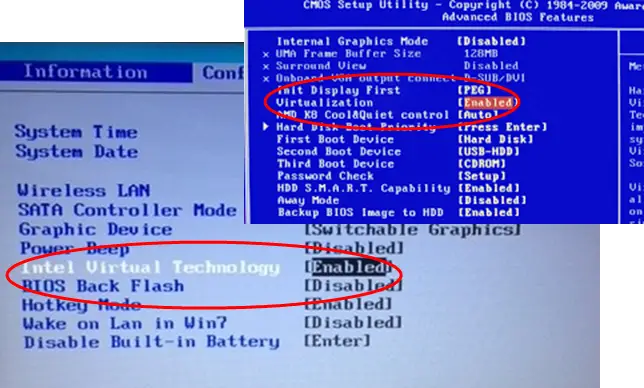
BIOS/UEFI を開いて、呼び出される可能性のある設定を確認します。VT-x、AMD-V、SVM、Vanderpool、Intel VT-d、または AMD IOMMU。AMD の場合は、AMD-V、SVM などを確認する必要があります。 Intel の場合、通常は VT-x です。
リンク先の投稿に従って、お使いのコンピューターに応じた設定を確認してください。リストには、Dell、Asus、Acer などの設定が含まれています。
CPUIDの制限を無効にする
コンピューターの電源を入れると、OS は CPUID 命令を実行してプロセッサーとその機能を決定します。 CPUID は、古い OS で新しいプロセッサを使用する場合に使用されます。 Windows では CPUID 情報の処理に問題がある可能性があるため、CPUID 情報を無効にする必要があります。
の場所Limit CPUID MaxBIOS/UEFIごとに異なります。したがって、コンピュータ上のどこにそれがあるかを必ず調べてください。
この投稿が、WSL のインストール時に表示される WslRegisterDistribution 0x80370102 の解決に役立つことを願っています。
同様の WslRegisterDistribution がエラーで失敗しました:
0xc03a001a|0x80041002|0x800700b7 または 0x80080005|0x80070422|0x80370114|0x80070003|0x80070032|0x8007023e|0x800701bc|0x8007019e および 0x8000000d。
関連している:Windows Subsystem for Linux のエラー メッセージとコードのトラブルシューティングを行います。